Leitfaden für die manuelle Aktualisierung der Killer N1535 Wireless-Firmware für Ubuntu-Systeme
요약: Anleitung zum manuellen Aktualisieren der Firmware auf dem Killer N1535 Wireless unter Ubuntu.
이 문서는 다음에 적용됩니다.
이 문서는 다음에 적용되지 않습니다.
이 문서는 특정 제품과 관련이 없습니다.
모든 제품 버전이 이 문서에 나와 있는 것은 아닙니다.
증상
Dieser Artikel enthält Informationen über die manuelle Aktualisierung der Killer N1535 Wireless-Firmware für Ubuntu.
Inhaltsverzeichnis:
Linux-Firmwarepaket
Aktualisierungsvorgang für Linux-Firmware (Killer N1535)
Aktualisieren Sie Ihr System mit den folgenden Befehlen:sudo apt-get updatesudo apt-get upgrade
 Hinweis: Um zu ermitteln, welches aktuelle Linux Firmwarepaket verfügbar ist, besuchen Sie bitte: http://mirrors.kernel.org/ubuntu/pool/main/l/linux-firmware
Hinweis: Um zu ermitteln, welches aktuelle Linux Firmwarepaket verfügbar ist, besuchen Sie bitte: http://mirrors.kernel.org/ubuntu/pool/main/l/linux-firmware 
Nach oben
Ubuntu: Killer N1535 Wireless
Killer N1535 – manueller Firmware-Aktualisierungsvorgang
- Bestätigen Sie in einem Terminalfenster QCA6174 mit diesem Befehl (Abbildung 1):
sudo lspci | grep –i qca6174
Abbildung 1
- Laden Sie die neueste Firmware herunter und extrahieren Sie den Inhalt: https://codeload.github.com/kvalo/ath10k-firmware/zip/master

- Alternativ laden Sie die ZIP herunter und speichern Sie sie über den Browser unter folgender URL: https://github.com/kvalo/ath10k-firmware (Abbildung 2)
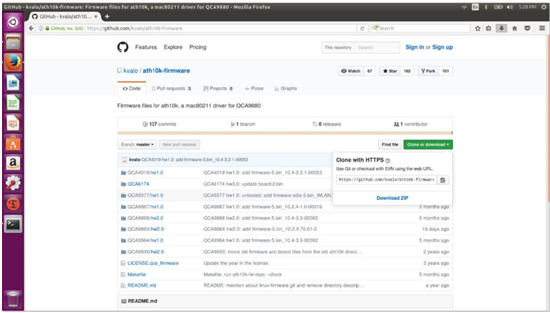
Abbildung 2
- Öffnen Sie den Ordner "Downloads" und klicken Sie mit der rechten Maustaste auf ath10K-Firmware-master.zip und "Extract here" (Hier extrahieren).
- Überprüfen Sie den Inhalt des extrahierten Ordners wie unten gezeigt. Sie sollten den Ordner QCA6174 sehen ( Abbildung 3).

Abbildung 3
- Geben Sie im Terminalfenster „
sudo nautilus“ ein, um einen Datei-Manager mit Root-Berechtigungen zu öffnen (Abbildung 4).Sudo nautilus- Klicken Sie auf „Computer“
- Klicken Sie auf Ordner „lib“
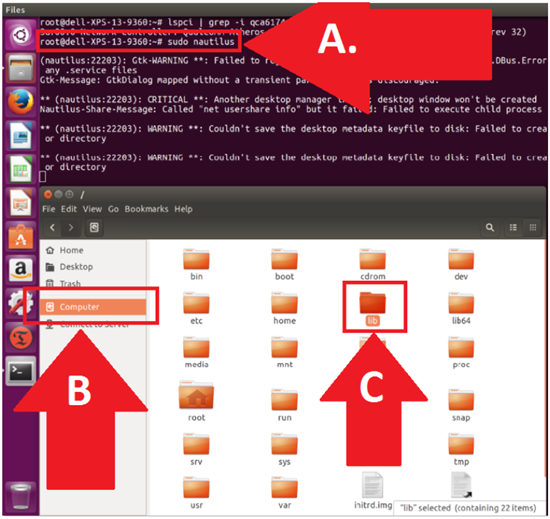
Abbildung 4
- Navigieren Sie zum Firmwareverzeichnis QCA6174 (Abbildung 5).
- Klicken Sie auf „Firmware“
- Klicken Sie, um "ath10k" zu öffnen.
- Klicken Sie mit der rechten Maustaste und „Löschen“ Sie das Verzeichnis „QCA6174“ (wir entfernen alles).
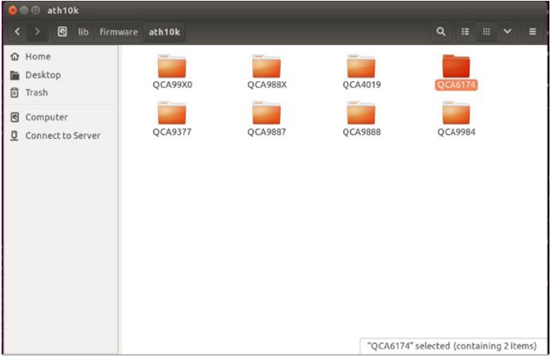
Abbildung 5
- Navigieren Sie zu dem anderen Datei-Manager-Fenster, in dem sich der extrahierte Download-Ordner befindet (Abbildung 6):
- Bestätigen Sie den neuen Quelldateispeicherort in Downloads/auth10K-Firmware
- Bestätigen Sie den neue Zieldateispeicherort in ../firmware/ath10k
- Kopieren Sie das QCA6174-Verzeichnis mit allen seinen Inhalten und fügen Sie es in das Zielverzeichnis wie unten gezeigt ein. Der Pfad sollte wie folgt lauten: /lib/firmware/ath10k/
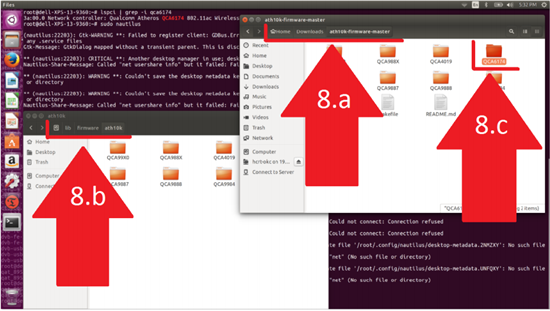
Abbildung 6
- Öffnen Sie /lib/firmware/ath10k/QCA6174/HW3.0 und benennen Sie die Datei firmware-4.bin_wlan.rm.2.0-00180-qcarmswpz-1 in firmware-4.bin um (Abbildung 7).
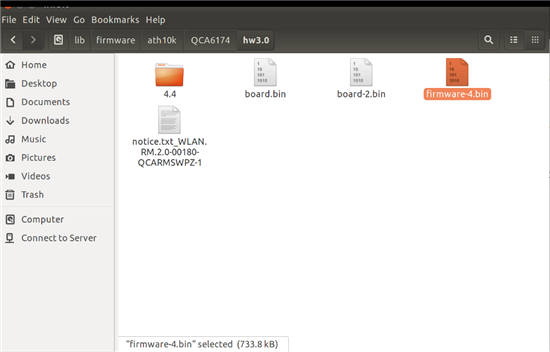
Abbildung 7
- Führen Sie nun einen Neustart durch und testen Sie die neue Killer Wi-Fi Firmware.
Wenn Sie weitere Fragen zu diesem Artikel haben, wenden Sie sich an den technischen Support von Dell.
Nach oben해당 제품
XPS 13 9360문서 속성
문서 번호: 000132269
문서 유형: Solution
마지막 수정 시간: 30 5월 2024
버전: 4
다른 Dell 사용자에게 질문에 대한 답변 찾기
지원 서비스
디바이스에 지원 서비스가 적용되는지 확인하십시오.